使用过演示文稿的朋友们都知道,常常会在幻灯片的内容上使用超链接可以快速翻到需要的那一页幻灯片。下面小编就来告诉大家如何在WPS演示中使用超链接的命令,一起来看看吧。新建默认模板wps演示文稿,内容版式为空白版式。单击在线素材中的目录项,单击目录选项卡,选中其中一种目录,右击选择快捷菜单中的“插入&rd......
WPS实用教程 看乔峰如何破解PPT转DOC难题?
又到了毕业的时候,江湖上最大的学校——武林学院里的毕业生又要开始忙着做论文。每年写毕业论文必定是一场教师与学生斗智斗勇、腥风血雨的战争,必定会引得无数英雄尽折腰。课堂笔记是写论文最重要的“参考文献”,然而像乔峰这样武林学院的刺头,翘课都已经是家常便饭,更何况课堂笔记这种东西他连面都不曾见过的玩意,现在马上面临交毕业论文最后期限,但是他却不慌不忙的说:“笔记神马都是浮云,把老师的PPT课件全部COPY回去才是王道。”
这样投机取巧的行为被郭靖、虚竹这类优等生嗤之以鼻,但乔峰的死党令狐冲、段誉却大声叫好,直夸乔峰聪明绝顶,放弃了找优等生借笔记来抄的念头,就等着他把PPT课件从老师哪里拷贝回来。听到这件事,学院的优秀教师慕容复开始思考如何教训一下这帮小子,岂能让这样的学生如此猖狂。

图1
果不其然,第二天乔峰就来找慕容复老师要PPT课件,慕容复老师很爽快的把PPT课件给了他。但是随后慕容复老师便宣布这次的毕业论文必须使用DOC格式。乔峰和几个死党开始还不以为然,结果回到寝室却发现想要将PPT格式转换成DOC格式并不是一件容易的事情,到各大论坛请教各位大神和技术宅男,结果却以悲剧收场。
靠着学校不足1M的网络速度,花了九牛二虎之力终于下载了不少转换工具,但安装后发现要么是付费版的,要么在使用试用版时,格式转换到一半的时候就告诉他试用时间过了,随后就停止转换了,这尼玛的坑爹啊!天大地大,网海茫茫却找不到一款免费、好用的PPT格式转DOC格式的软件!看着乔峰的眉毛都快纠结了麻花,走投无路之时令狐冲、段誉坐不住了,“大哥,再这么耽误下去我们就真的毕不了业了,去求求慕容复老师吧,他博学多才一定有办法的!”。

图2
翌日,慕容复老师的办公室里就出现了乔峰的身影,“乔峰同学,你不是自喻聪明绝顶吗?你也有被PPT格式转DOC格式难住的时候?”在乔峰的苦苦相求下,慕容复老师开始告诉他解决的办法,也刚好给他上一课……
慕容复小课堂:
“PPT格式是我们老师运用Power Point或WPS演示制作幻灯片后保存的文件格式,而DOC格式是我们利用WORD或WPS文字在文字处理完成后保存的文件格式。按照常规来说,我们想从PPT格式的文件中提取资料有两个办法,一个是手动将每张幻灯片的文字“复制”,然后“粘贴”到WORD文档或WPS文字里,另一个是用专门的转换工具进行格式转换,但这样的工具大多数都是收费的,就算有试用的也无法进行长时间、大量的免费转换。
相信这两个方法你都试过了,但都不实用。这个问题要是放在以前老师我也没有办法,但是现在有了WPS Office 2012,就可以办到了!现在让老师告诉你具体的操作步骤:鼠标右键点击屏幕左面的“幻灯片”页面,然后在弹出的页面里选择“转为WPS文字文档”选项,左键点击后将会有一个对话框弹出,你可以选择需要的幻灯片内容转换成DOC文档页面格式,最后点击确定,这样你就可以在保存的地址下找到转换好的DOC文件了,一秒钟变DOC,就这么简单!”

图3

图4
听完慕容复告诉他的方法,乔峰瞬间石化了,内牛满面说道:“踏破铁鞋无觅处,得来全不费工夫,还是WPS靠谱啊!”。看着乔峰同学,慕容复作为一名教师,教书育人的成功感顿时油然而生!
思维发散
在这个“转换为WPS文字文档”的对话框里有“选择幻灯片”的选项,里面有丰富的功能供你选择,当PPT里的信息你都需要的时候,你可以全部转换成DOC文件,当你只需要几张PPT里的信息时,也可以选择转换其中指定额几张。而且还有“转换后版式”选项,更加方便你为资料加备注。
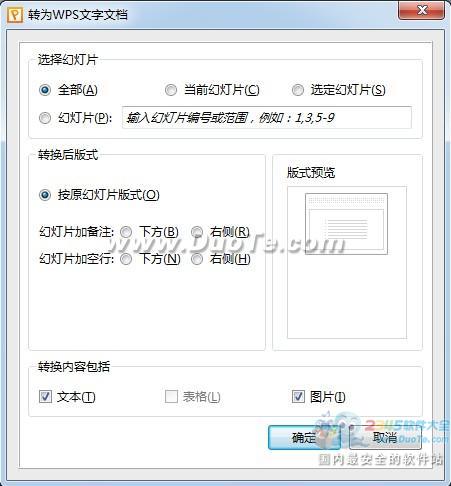
图5
这个方法不仅在写毕业论文时可以用得上,就算上了班,当你们需要对客户提供的资料来进行文案编写时也同样好用。因为客户在产品推介时,需要幻灯片的形式来播放给用户观看,所以宣传资料通常都是PPT这样的演示文稿,所以客户传给你的资料当然也会是PPT格式。但是你做出的文案必须是DOC格式,这样更方便打印出来分发给领导、同事讨论,现在有了WPS,你就可以快捷方便的将客户资料转成DOC格式,节约编写文案的时间,提高效率。
相关文章





